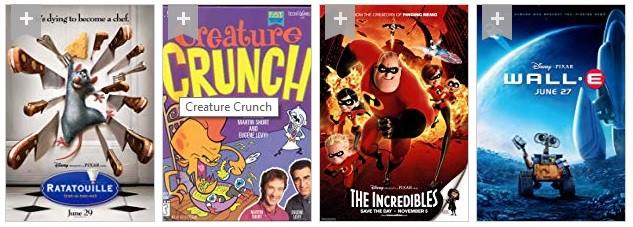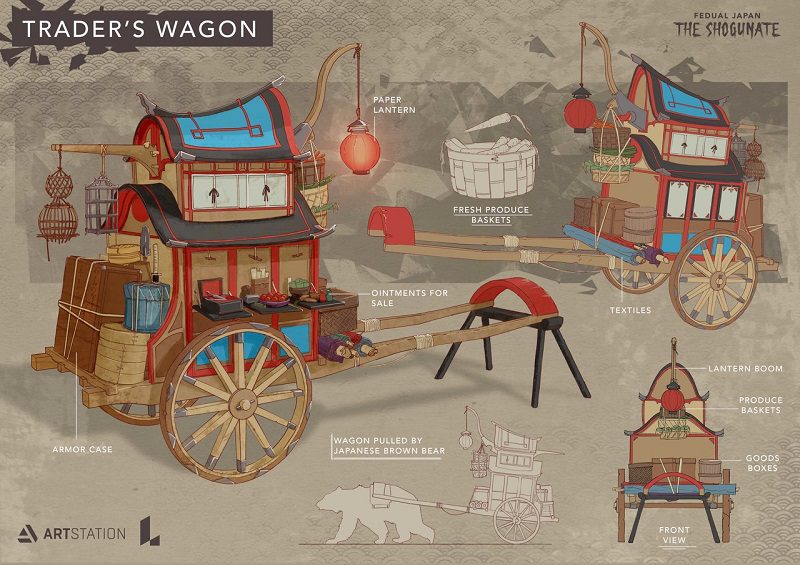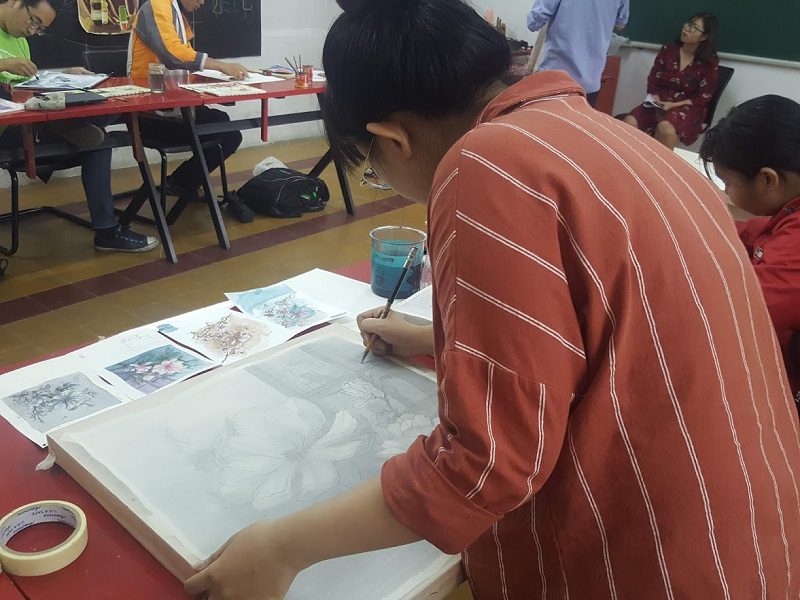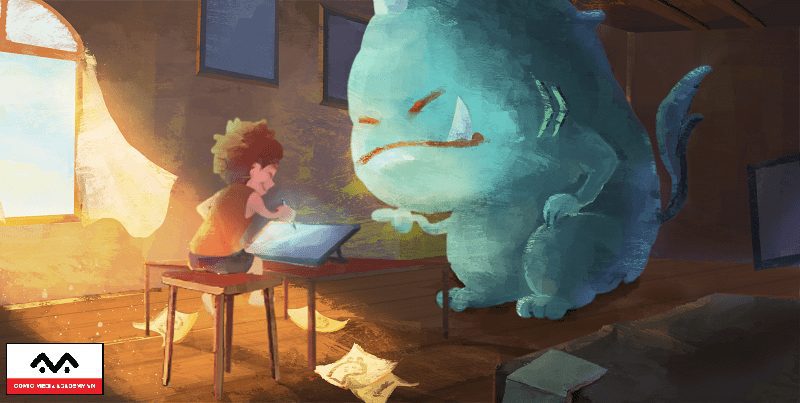Những ngày đầu mới “rờ” tới Wacom, thật khó để ngăn chúng ta vẽ bất cứ thứ gì mà đó giờ hằng mơ tưởng trong đầu, các bạn nhỉ. Mình cứ vẽ miệt mài, nhưng rồi “thành phẩm” lại xấu hơn mình nghĩ, nhưng mình vẫn cứ miệt mài vẽ, đam mê mà!
Đôi khi bạn cũng sẽ nghĩ đến việc luyện tập thật nghiêm túc trước khi bắt đầu vẽ một tác phẩm Digital Painting hẳn hoi. Nhưng những bài tập căn bản thật sự là chán chết đi được! Ai mà chả thích vẽ một con rồng hơn là đi ngồi đánh bóng mấy cái hình khối hộp chứ!
Tôi hiểu mà. Vì thế, tôi đã thiết lập chuỗi các bài tập sẽ giúp các bạn có thể học hỏi mà không cần phải vẽ những thứ chán ngắt (như hộp vuông, đầu tượng…). Hãy vẽ bất cứ gì mình thích với những kĩ thuật vẽ sau đây, các bạn sẽ thấy mình tiến bộ trong thời gian không lâu đâu!
1. Chỉ vẽ những phần sáng
Hầu hết chúng ta thường “mặc định” vẽ trên một nền background màu trắng, nhưng đó chỉ là tàn dư cũ của nền hội họa truyền thống thôi. Sự mặc định này buộc ta phải “vẽ” luôn cả mảng sáng lẫn mảng tối, mặc dù thật ra bóng tối (shadow) không thật sự là cái gì ghê gớm lắm – nó chỉ là sự thiếu sáng mà thôi.
Với việc bắt đầu bức tranh trên background màu ĐEN, bạn tự buộc mình phải vẽ chỉ với phần sáng thôi, thì bóng tối tự động trở thành khái niệm cố nhiên của nó: là các khu vực không có ánh sáng.
Bước 1
Phác thảo hình ảnh mà bạn muốn vẽ.

Bước 2
Tạo ra âm bản của bản phác. Nếu sử dụng Photoshop bạn có thể dùng tổ hợp phím Ctrl + I. Tô đen background bằng cách chọn layer background rồi fill màu đen.

Bước 3
Giảm Opacity của bản phác lại, càng mờ càng tốt.

Bước 4
Đây là lúc trò vui bắt đầu nè! Phân định các mảng sáng, dự đoán hướng và nơi ánh sáng chạm đến trên bề mặt vật thể, rồi tô trắng những chỗ đó.

Bước 5
Nguồn sáng chính sẽ dội xuống mặt đất, nên nó sẽ tạo ra một nguồn sáng phụ yếu hơn hắt lên bề mặt bên dưới của vật thể (gọi là phản quang). Dùng màu xám để thể hiện những vùng sáng này.

Bước 6
Vậy thôi đó! Tới đây bạn có thể ngừng lại, hoặc tỉa tót chi tiết để hoàn thiện hơn. Bạn có thể dùng nó để làm layer bóng cho một layer màu khác để ra một bức vẽ thật sự. (chọn Multiply mode).

2. Giới hạn lại bộ màu của bạn
Bảng màu trong photoshop có thể làm bạn choáng váng với cả đống lựa chọn. Và thường bạn sẽ hoang mang khi phải lựa chọn giữa màu vàng hay vàng ngả xanh lá, vì thật tình là chúng gần như giống nhau.
Thực tế là đa phần mọi vật thể đều có gam màu giới hạn, thông thường là 2 đến 3 màu chính, và chỉ 1 hoặc 2 màu phụ cho các chi tiết nhỏ. Nếu bạn dùng quá nhiều màu để vẽ, hình vẽ của bạn có thể sẽ bị “rợ”, nhìn giả (không giống mẫu). Để tránh mất thời gian chọn màu, bạn nên chuẩn bị trước một hệ thống màu giới hạn trước khi bắt đầu lên màu cho tác phẩm nhé! Ví dụ như sau:
Màu chính 1
Màu chính 2
Màu phụ 1
Màu phụ 2
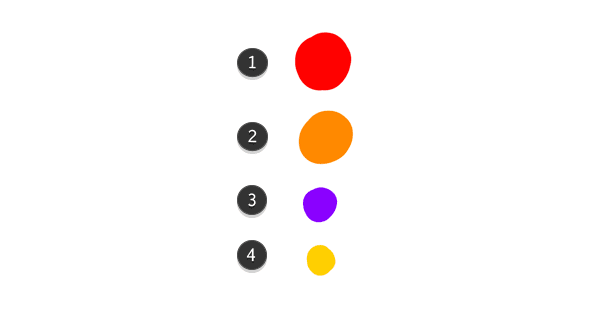
Để việc tô màu dễ dàng hơn nữa, hãy pick sẵn hệ màu bóng đổ cho tất cả các màu bạn đã chọn: (bạn có thể xài Hue/Sarturation để chỉnh cho dễ hoặc chọn trực tiếp trên bảng màu)
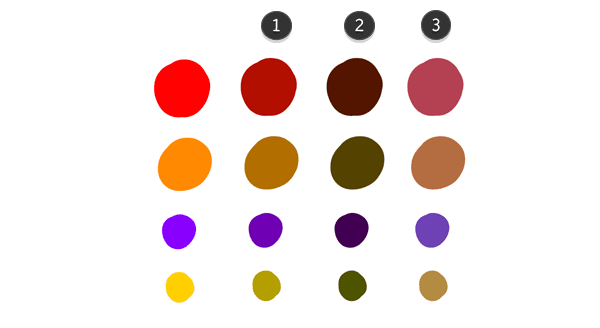
Sáng trung gian (tối hơn vài độ, ngả xanh)
Bóng đổ (tối hơn nữa, ngả xanh hơn nữa)
Ánh sáng phản quang (sáng hơn màu “sáng trung gian” một tí, nhưng ngả xanh hơn và ít bão hòa hơn)
Giờ thì hãy quên luôn cái bảng màu cồng kềnh của photoshop đi, chúng ta bắt đầu tô màu với những màu mình đã lựa nhé!
Bước 1
Phủ một lớp màu bóng đổ (màu tối nhất bạn đã pick) lên vật thể.

Bước 2
Dùng các màu sáng trung gian để tô toàn bộ các mảng chính của khối hình (đừng tô luôn ranh giới giữa các mảng nhé).

Bước 3
Dùng những màu chính để tô những khu vực hứng ánh sáng trực tiếp.

Bước 4
Dùng các màu phản quang để tô các mặt đối diện với nguồn sáng.

Bước 5
Hoàn thiện bài vẽ. Giờ đây bạn có thể thêm thắt vài màu khác theo ý thích, nhưng tốt nhất là nên theo gam chính của hình vẽ, đừng dùng các màu “trớt quớt” với toàn bộ hệ màu bạn đã xây dựng.
Như bạn có thể thấy, lập bảng màu ngay từ lúc bắt đầu sẽ làm cho việc vẽ nhanh hơn và thuận lợi hơn. Bạn còn có thể dễ dàng kết hợp thử các bộ màu khác nhau trước khi tiêu tốn thời gian và công sức vào các chi tiết.

3. Bắt chước màu sắc từ thực tế
Những người chuyên nghiệp thường nói rằng: “Hình chụp không phải là nguồn tham khảo tốt, hãy dùng chính thực tế để học hỏi dược nhiều điều hơn”. Phương pháp học này là chính xác, tuy vậy họ rất ít khi đề cập đến độ khó của nó.
Thí dụ như bạn muốn vẽ một vật thể thực tế nào đó. Và khi bắt đầu tô màu, chúng ta xem vật mẫu là một hệ thống gồm rất nhiều màu sắc khác nhau. Vậy phải bắt đầu từ đâu bây giờ, chọn màu nào để tô trước đây? Vì màu của vật mẫu hình như thay đổi liên tục trên bề mặt của nó. Để hiểu rõ hơn, thử dùng công cụ Eyedropper trong photoshop (nhấn phím tắt I), và chọn vào nhiều chỗ khác nhau trong hình mẫu mà bạn cho là “cùng một màu”, bạn sẽ cực kì bối rối khi thấy các thông số màu sắc trên bảng màu thay đổi liên tục, mà mỗi thông số là đã ứng với một màu khác nhau. Thật lạ đúng không, vì chỗ bạn nghĩ nó là màu đen, thực tế nó là màu xanh dương pha tí vàng, và màu da người mà bạn chọn có thể là tổ hợp gồm xanh lá cây và tím. Bạn nhân ra đôi mắt của bạn đã lừa dối bạn! Đó là hậu quả dễ xảy ra nếu bạn vẽ theo mẫu trong hình chụp, và dùng Eyedropper để chọn màu.
Vì vậy chúng ta hãy cùng tập luyện một phương pháp khác hiệu quả hơn về sau: dùng mắt.
Bước 1
Dùng một tấm bìa cứng màu trung tính (trắng ngà). Lấy kéo cắt lỗ vuông trên đó, một lỗ khoảng 10mm, một lỗ 5 mm.

Bước 2
Tìm mẫu vẽ.

Bước 3
Dùng tấm bìa để phân tách màu sắc bạn chọn khỏi tổng thể. Sau đó cố gắng pick đúng màu đó trong Photoshop. (nhắm một mắt lại để dễ dàng hơn) . Dùng lỗ to trên bìa cho những vùng màu lớn, và lỗ nhỏ cho những vùng nhỏ. Bạn có thể dùng cả 2 lỗ để so sánh sự chuyển sắc.

Hãy bắt đầu với những màu có mặt nhiều nhất trong phân cảnh (màu chính). Một khi bạn đã xác định được chúng, bạn có thể sẽ không cần đến miếng bìa nữa, giờ đây đôi mắt của bạn đã có được sự hỗ trợ cần thiết và sẽ điều chỉnh màu chọn chính xác hơn.

Điều này có thế rất khó vào lúc mới tập, nhưng theo thời gian bạn sẽ tiến bộ hơn trong việc nhìn màu và sẽ không cần dùng đến miếng bìa tách màu nữa. Bài tập này là phương pháp tốt nhất để học về màu sắc và sự tương quan giữa chúng. Thay vì phải phụ thuộc tool eyedrop để pick màu, bạn có thể tự quyết định sử dụng màu thế nào cho giống với mẫu nhất.
Sau khi hoàn thành bài tập này, bạn sẽ đạt được thói quen để ý phân tích màu sắc của thế giới xung quanh mình. Đây là sự trải nghiệm rất lí thú và cần thiết đối với người họa sĩ.

Tiếp theo: 7 bài tập nâng trình Digital Painting (P2)
Tác giả: Monika Zagraobelna